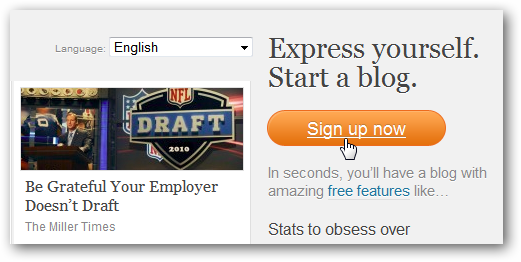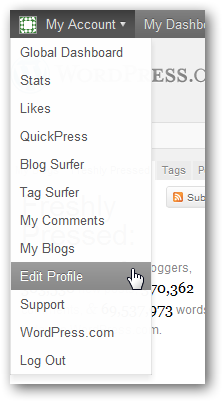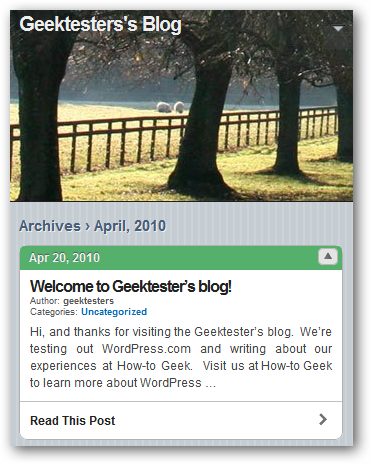Nie ste nikdy viac ako pár krokov od svojho počítača a chcete držať krok s komentármi vo svojom blogu? Tu je návod, ako môžete zostať na vrchole svojich komentárov WordPress priamo z pracovnej plochy.
Wp-comment-notifier je malá bezplatná aplikácia preWindows, ktoré vám umožňujú ľahko prezerať, schvaľovať, odpovedať na a odstraňovať komentáre z vášho blogu WordPress. Či už máte bezplatný blog WordPress.com alebo spustíte WordPress na svojom vlastnom serveri, tento nástroj vás môže informovať o svojich komentároch. Bohužiaľ vám to umožňuje spravovať komentáre iba na jednom blogu, takže ak spravujete viacero webových stránok so systémom WordPress, môžete to považovať za nevýhodu. V opačnom prípade to funguje skvele a pomôže vám zostať na vrchole konverzácie vo vašom blogu.
Dostaňte upozornenie pomocou notifikátora wp-comment-notifier
Stiahnite si wp-comment-notifier (odkaz nižšie) a nainštalujte ako obvykle.

Po nainštalovaní ho spustite. Po zobrazení výzvy zadajte svoju blogovú adresu, používateľské meno a heslo.

Aplikácia Wp-comment-notifier automaticky nastaví váš účet a stiahne najnovšie komentáre.

Nakoniec zadajte názov blogu a kliknite na tlačidlo Dokončiť.
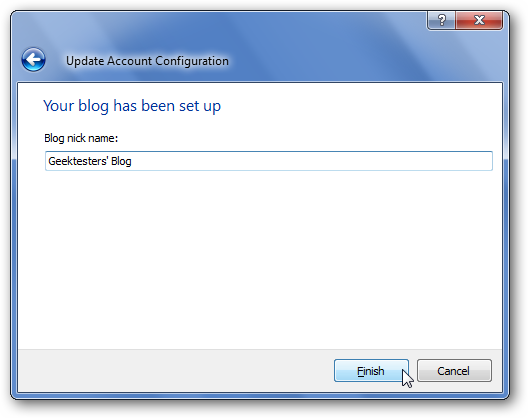
Skontrolujte komentáre pomocou nástroja wp-comment-notifier
Svoje komentáre teraz môžete skontrolovať priamo oddvojitým kliknutím na novú ikonu WordPress na paneli úloh. Okno obsahuje 3 karty ... komentáre, čakajúce na spracovanie a spam. Vyberte komentár a odpovedzte, upravte, spam alebo ho priamo odstráňte z pracovnej plochy.

Ak vyberiete Upraviť, môžete upraviť HTML komentára (vrátane odkazov) priamo z oznamovateľa.

Môžete schváliť alebo natrvalo odstrániť všetky spamové správy, ktoré zachytil spamový filter vášho blogu.
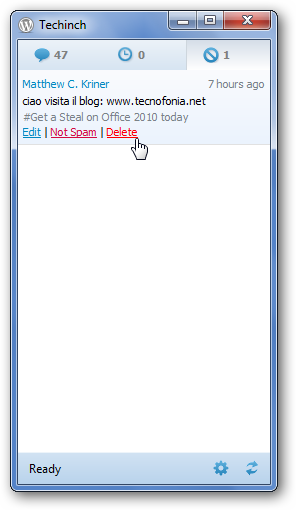
Vždy, keď prídu nové komentáre, zobrazí sa kontextové okno s informáciami o počte komentárov, ktoré čakajú na schválenie alebo sú v priečinku so spamom. Kliknutím na kontextové okno otvorte editor.
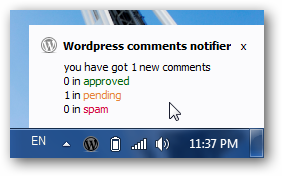
Teraz môžete tento čakajúci komentár priamo schváliť bez toho, aby ste museli ísť na svoju stránku správcu WordPress. Keď skončíte, jednoducho stlačte kláves Enter na klávesnici a odošlite odpoveď.
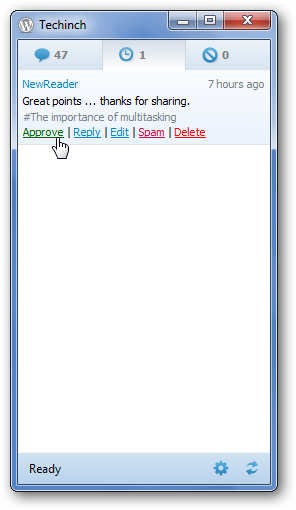
Ak chcete na komentár odpovedať, kliknite na odkaz na odpoveď a zadajte svoj komentár do vstupného poľa v dolnej časti.

Ak chcete niekedy skontrolovať nové komentáre, kliknite pravým tlačidlom myši na ikonu panela a vyberte možnosť Obnoviť.

Nakoniec môžete zmeniť nastavenia zOdkaz na konfiguráciu v tlačidle panela alebo kliknutím na tlačidlo ozubeného kolieska v dolnej časti okna prehľadu. Môžete zmeniť, ako často kontroluje nové komentáre, nespúšťať oznamovateľa pri spustení systému a upravovať informácie o svojom účte.

záver
Či už spravujete svoj osobný blog alebospravujte web s miliónmi prístupov denne, pobyt na vrchole konverzácie je jedným z najlepších spôsobov budovania a udržiavania publika. Pomocou nástroja na oznamovanie komentárov wp si môžete byť istí, že vždy máte kontrolu nad svojimi komentármi vo svojich blogoch. Táto aplikácia je obzvlášť užitočná, ak si pred zverejnením prečítate všetky komentáre.
Stiahnite si wp-comment-notifier